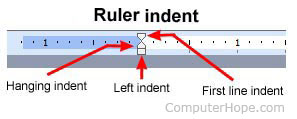La création d’une image inversée ou miroir dans Microsoft Word peut être utile pour plusieurs raisons. La principale est de transférer du texte et des images sur des tissus avec du papier transfert thermocollant. Vous pouvez également transférer ces éléments sur des surfaces dures si vous disposez du matériel adéquat. Toutefois, avant d’imprimer sur du papier parchemin ou du papier ciré, vous devez d’abord savoir comment retourner une image dans Word.
Ce tutoriel concerne Word pour Microsoft 365, Word 2019, Word 2016, Word 2013 et Word pour Mac.
Contenu
Comment retourner une image en Word pour macOS
Suivez ces étapes pour imprimer une image miroir dans Word pour macOS.
-
Ouvrez un document Word.
-
Allez à la page Insérer onglet.
-
Sélectionnez Zone de texte.
-
Sélectionnez soit Dessiner une zone de texte ou Dessiner une boîte de texte verticaleen fonction de vos besoins spécifiques.
Pour que les images, le texte ou WordArt soient en miroir, ces contenus doivent d’abord être placés dans une zone de texte.
-
Tapez et mettez en forme votre texte, le cas échéant, dans la nouvelle zone de texte créée.
Vous pouvez également insérer des formes, des WordArt ou des images à ce stade en utilisant les mêmes méthodes que celles que vous utiliseriez sans zone de texte.
-
Une fois que le contenu de votre boîte de texte est prêt, cliquez sur la boîte avec le bouton droit de la souris pour faire apparaître son menu contextuel.
Si vous utilisez un macOS sans souris à deux boutons, cliquez avec deux doigts sur le trackpad. Ou bien, suivez nos instructions pour savoir comment faire un clic droit sur un Mac.
-
Sélectionnez Format Forme.
-
Le volet Forme du format s’affiche à droite du contenu du document. Sélectionnez Options de forme.
-
Sélectionnez le Effets qui est l’option du milieu.
-
Sélectionnez Rotation 3-D afin que les options correspondantes deviennent visibles.
-
Définir le X Rotation à 180.
-
Vous devriez maintenant voir une image miroir du contenu dans la zone de texte.
-
La zone de texte a un fond ombragé, ce qui n’est peut-être pas ce que vous souhaitez. Pour supprimer cette ombre, allez à la page Options de forme et sélectionnez l’onglet Remplissage et ligne représentée par un pot de peinture renversé. Sélectionnez Remplir afin que les options qui l’accompagnent soient visibles, puis sélectionnez Pas de remplissage.
Comment retourner une image dans Word pour Windows
Suivez ces instructions pour retourner une image dans Microsoft Word pour Windows.
-
Ouvrez un document Word.
-
Sélectionnez Insérer > Zone de texte.
-
Lorsque la fenêtre contextuelle apparaît, sélectionnez Dessiner une zone de texte.
Pour que les images, le texte ou WordArt soient en miroir, ces contenus doivent d’abord être placés dans une zone de texte.
-
Sélectionnez et faites glisser pour créer une zone de texte dans le corps du document. Elle peut être redimensionnée ultérieurement si nécessaire.
-
Tapez et mettez en forme votre texte, le cas échéant, dans la nouvelle zone de texte créée.
Vous pouvez également insérer des formes, des WordArt ou des images à ce stade en utilisant les mêmes méthodes que celles que vous utiliseriez sans zone de texte.
-
Une fois que le contenu de votre boîte de texte est prêt, cliquez sur la boîte avec le bouton droit de la souris pour faire apparaître son menu contextuel, puis sélectionnez Format Forme.
-
Le volet Forme du format s’affiche à droite du contenu du document. Sélectionnez Options de forme.
-
Sélectionnez Effetsqui est l’option intermédiaire et ressemble à un pentagone.
-
Sélectionnez Rotation 3-D afin que les options correspondantes deviennent visibles.
-
Définir le X Rotation à 180.
-
Vous devriez maintenant voir une image miroir du contenu dans la zone de texte.
-
La zone de texte a un fond ombragé, ce qui n’est peut-être pas ce que vous souhaitez. Pour supprimer cette ombre, allez à la page Options de forme sélectionnez l’onglet Remplissage et ligne représentée par un pot de peinture renversé, puis sélectionnez Remplir > Pas de remplissage.